Poznámka: Snažíme se pro vás co nejrychleji zajistit aktuální obsah nápovědy ve vašem jazyce. Tato stránka byla přeložena automaticky a může obsahovat gramatické chyby nebo nepřesnosti. Naším cílem je to, aby pro vás byl její obsah užitečný. Mohli byste nám prosím dát ve spodní části této stránky vědět, jestli vám informace v článku pomohly? Pokud byste se rádi podívali na jeho anglickou verzi, najdete ji tady .
Poznámka: 2018, efektivní 20 květen, aplikace na Windows Phone Skype pro firmy bude vyřadit a nebudou nadále k dispozici ke stažení z obchodu Windows Phone.
Podívejte se, jak rychle začít dělat tyto základní věci v aplikaci Skype pro firmy, když budete komunikovat s lidmi, které máte v kontaktech, nebo se účastnit schůzek přes Skype nebo Lync:
|
Zobrazení konverzací nebo schůzek |
Potáhněte prstem doleva na hlavní obrazovce. Důležité informace: Konverzace přes rychlé zprávy, které se konají v Skype pro firmy pro Windows Phone, se dají zobrazit jedině na mobilním telefonu. Pokud má vaše organizace Server 2015 Skypu pro firmy, můžete si konverzace přes rychlé zprávy z mobilního telefonu zobrazit taky v desktopové verzi aplikace Skype pro firmy a ve složce Historie konverzací Outlooku. |
|
Zahájení chatu přes rychlé zprávy nebo hovoru |
Klepněte kontakt a pak klepněte na tlačítko pro rychlou zprávu, hovor nebo videohovor. 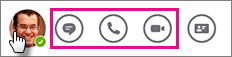 |
|
Odeslání rychlé zprávy |
Po napsání zprávy klepněte na Poslat |
|
Zobrazení karty kontaktu uživatele |
Klepněte na kontakt a pak klepněte na tlačítko karty kontaktu. 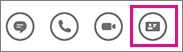 |
|
Nastavení vaší dostupnosti, přidání poznámky nebo přesměrování volání |
Klepnutím na svůj obrázek přejdete na obrazovku Můj stav. 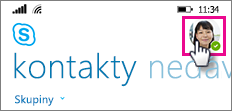 |
|
Použití číselníku, kontrola hlasové pošty nebo vyhledávání kontaktů |
V dolní části obrazovky klepněte na ikonu koše.  |
|
Nastavení možností, odhlášení nebo zobrazení verze aplikace a získání pomoci |
Klepněte na Více 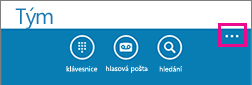 |
Skypové schůzky
|
Připojení ke schůzce |
Potažením prstem doprava zobrazte seznam schůzek, klepněte na schůzku, ke které se chcete připojit, a pak klepněte na Připojit se ke schůzce. |
|
Poslání rychlé zprávy všem na schůzce |
Klepněte na Rychlé zprávy |
|
Jak se podívat na to, co sdílejí ostatní |
Klepněte na Prezentace |
|
Přepínání mezi prezentací, obrazovkou rychlých zpráv nebo hlavní obrazovkou schůzky |
Potáhněte prstem doleva nebo doprava. |
|
Ukončení zobrazování prezentace |
Klepněte na obrazovku a pak klepněte na Ukončit prohlížení. |
|
Jak zjistit, kdo je na schůzce |
Klepněte na Více |
|
Jak se odpojit od hlasového hovoru, ale nechat okno rychlých zpráv schůzky otevřené |
Klepněte na Zavěsit |
|
Opětovné připojení k hovoru |
Klepněte na Volat a pak klepněte na Připojení ke zvukovému přenosu |
|
Jak odejít ze schůzky |
Klepněte na Více |

















